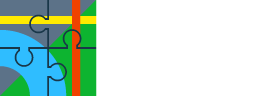zuvor:
https://forum.locusmap.eu/index.php?msg=77478
Aktuelle Situation:
Jetzt habe ich bereits Android 16 und UI-8 auf meinem Samsung S23, aber DeX am PC/Laptop funktioniert definitiv nicht mehr. (Am Monitor oder TV sollte es noch funktionieren, soweit meine Informationen stimmen).
Außerdem ist mein alter Laptop mit dem Android Emulator, auf dem Locus Map läuft, nicht mit Windows-11 kompatibel. Vor ca. einem Jahr hatte ich mir einen neuen Laptop geleistet, Samsung Book-4 mit Windows-11 ARM. In der Hoffnung eine gute Kompatibilität zu meinem Samsung Smartphone zu bekommen. Leider lässt sich auf Windows-11 ARM kein Android Emulator installieren.
Jetzt habe ich mich weiter mit Spiegelung Software befasst, um das Smartphone im Querformat auf dem neuen 17'' Laptop abzubilden.
Im Querformat und auch im Vollbild können Apps mit Samsung-Flow und dort mit Smart View auf dem PC Monitor angezeigt werden. Dies verwende ich für Locus Map als Ersatz für Samsung DeX. Eine ausführliche Beschreibung der Bedienung ist weiter oben über den Link zu lesen.
Wichtig ist bei der Spiegelung, dass die Darstellung der Karte auf dem Smartphone 50% oder kleiner ist, statt den 100%. Sonst gibt es auf dem Laptop keinen Vorteil.
Für LocusMap habe ich dazu zwei Vorgehensweisen getestet:
1. für Raster-, Online- und Überlagerungs- Karten.
Bei Einstellungen, Karten, erweiterte Funktionen, Rasterkartenauflösung optimieren: EIN/AUS - ausschalten.
(Automatische Skalierung basierend auf Gerätebildschirmparameter (DPI)).
Jetzt werden diese Karten mit 100% statt mit 300% angezeigt.
Im zweiten Schritt kann mit "alle Karten vergrößern" eine angenehmen Vergrößerung für den Laptop gewählt werden.
Bei Einstellungen, Karten, Erweiterte Funktionen, Alle Karten vergrößern:
(für Vektor-, Raster-, Online- und Überlagerungs- Karten)
100, 125, 150, 175, 200, 250, 300, 350, 400, 500, 600, 700, 800 %.
Wert einstellen, dann EIN/AUS schalten.
Wenn die Raster- oder Online- Karte in Samsung Flow mit 150% angezeigt wird, ist doppelt so viel von der Karte sichtbar, als es auf dem Smartphone mit optimierter Auflösung währe (=300%).
Der Wert für "Alle Karten vergrößern" kann im Preset eingestellt werden.
2. Für Vektorkarten
Mittels Zoom-Sperre kann die Karte von 100% auf 50% oder niedriger verkleinert werden. Die Zoom-Sperre lässt sich in der rechten Menüleiste zufügen. Bei Betätigung wird die Zoomstufe fixiert und die Karte mit 50% angezeigt. Der Tuchscreen macht auch Zwischenwerte möglich. Beim Ausschalten springt die Karte wieder auf 100% und es kann auf die nächste Zoomstufe gewechselt werden.
Niedrigere Werte als 50% können mit einer Änderung in der Experteneinstellung erzielt werden:
Bei Einstellungen, Expert settings, Karte, Min zoom scale: 10 bis 100%, Standardwert 50%.
Ich habe diesen Minimalen Zoomfaktor von 50% auf 35% reduziert. Die +/- Tasten schalten von 35% auf 50%, dann 100%, 200%. Über den Tuchscreen sind Zwischenwerte möglich.
Bemerkungen:
- Bedienleisten und Tasten sind auf dem Bildschirm bei Samsung Flo extrem groß und sollten alle automatisch ausgeblendet werden.
- Zur Bedienung der Menüs kann ein schnelles Umschalten auf Hochformat hilfreich sein.
- Der Tuchscreen des Smartphones kann als Fernbedienung dienen.
- Manuelle Kartenrotation bei Problemen abschalten. (es reicht nicht aus, es im Preset abzuschalten). Hierzu mittels Einstellungen, Steuerung, Kartenansicht, Manuelle Kartenrotation: EIN/AUS.
Die hier beschriebenen Vorgehensweisen sollten für jede Spieglungssoftware hilfreich sein. Deshalb bin ich an Erfahrungen mit solchen Softwaren interessiert. Auch Hinweise auf einen Samsung DeX Nachfolger oder auf einen Android Emulator der auf Windows-11 ARM läuft sind für mich interessant.
https://forum.locusmap.eu/index.php?msg=77478
Aktuelle Situation:
Jetzt habe ich bereits Android 16 und UI-8 auf meinem Samsung S23, aber DeX am PC/Laptop funktioniert definitiv nicht mehr. (Am Monitor oder TV sollte es noch funktionieren, soweit meine Informationen stimmen).
Außerdem ist mein alter Laptop mit dem Android Emulator, auf dem Locus Map läuft, nicht mit Windows-11 kompatibel. Vor ca. einem Jahr hatte ich mir einen neuen Laptop geleistet, Samsung Book-4 mit Windows-11 ARM. In der Hoffnung eine gute Kompatibilität zu meinem Samsung Smartphone zu bekommen. Leider lässt sich auf Windows-11 ARM kein Android Emulator installieren.
Jetzt habe ich mich weiter mit Spiegelung Software befasst, um das Smartphone im Querformat auf dem neuen 17'' Laptop abzubilden.
Im Querformat und auch im Vollbild können Apps mit Samsung-Flow und dort mit Smart View auf dem PC Monitor angezeigt werden. Dies verwende ich für Locus Map als Ersatz für Samsung DeX. Eine ausführliche Beschreibung der Bedienung ist weiter oben über den Link zu lesen.
Wichtig ist bei der Spiegelung, dass die Darstellung der Karte auf dem Smartphone 50% oder kleiner ist, statt den 100%. Sonst gibt es auf dem Laptop keinen Vorteil.
Für LocusMap habe ich dazu zwei Vorgehensweisen getestet:
1. für Raster-, Online- und Überlagerungs- Karten.
Bei Einstellungen, Karten, erweiterte Funktionen, Rasterkartenauflösung optimieren: EIN/AUS - ausschalten.
(Automatische Skalierung basierend auf Gerätebildschirmparameter (DPI)).
Jetzt werden diese Karten mit 100% statt mit 300% angezeigt.
Im zweiten Schritt kann mit "alle Karten vergrößern" eine angenehmen Vergrößerung für den Laptop gewählt werden.
Bei Einstellungen, Karten, Erweiterte Funktionen, Alle Karten vergrößern:
(für Vektor-, Raster-, Online- und Überlagerungs- Karten)
100, 125, 150, 175, 200, 250, 300, 350, 400, 500, 600, 700, 800 %.
Wert einstellen, dann EIN/AUS schalten.
Wenn die Raster- oder Online- Karte in Samsung Flow mit 150% angezeigt wird, ist doppelt so viel von der Karte sichtbar, als es auf dem Smartphone mit optimierter Auflösung währe (=300%).
Der Wert für "Alle Karten vergrößern" kann im Preset eingestellt werden.
2. Für Vektorkarten
Mittels Zoom-Sperre kann die Karte von 100% auf 50% oder niedriger verkleinert werden. Die Zoom-Sperre lässt sich in der rechten Menüleiste zufügen. Bei Betätigung wird die Zoomstufe fixiert und die Karte mit 50% angezeigt. Der Tuchscreen macht auch Zwischenwerte möglich. Beim Ausschalten springt die Karte wieder auf 100% und es kann auf die nächste Zoomstufe gewechselt werden.
Niedrigere Werte als 50% können mit einer Änderung in der Experteneinstellung erzielt werden:
Bei Einstellungen, Expert settings, Karte, Min zoom scale: 10 bis 100%, Standardwert 50%.
Ich habe diesen Minimalen Zoomfaktor von 50% auf 35% reduziert. Die +/- Tasten schalten von 35% auf 50%, dann 100%, 200%. Über den Tuchscreen sind Zwischenwerte möglich.
Bemerkungen:
- Bedienleisten und Tasten sind auf dem Bildschirm bei Samsung Flo extrem groß und sollten alle automatisch ausgeblendet werden.
- Zur Bedienung der Menüs kann ein schnelles Umschalten auf Hochformat hilfreich sein.
- Der Tuchscreen des Smartphones kann als Fernbedienung dienen.
- Manuelle Kartenrotation bei Problemen abschalten. (es reicht nicht aus, es im Preset abzuschalten). Hierzu mittels Einstellungen, Steuerung, Kartenansicht, Manuelle Kartenrotation: EIN/AUS.
Die hier beschriebenen Vorgehensweisen sollten für jede Spieglungssoftware hilfreich sein. Deshalb bin ich an Erfahrungen mit solchen Softwaren interessiert. Auch Hinweise auf einen Samsung DeX Nachfolger oder auf einen Android Emulator der auf Windows-11 ARM läuft sind für mich interessant.